手机浏览器删除的历史记录能恢复吗?恢复步骤是什么?
37
2024-12-14
在日常使用电脑的过程中,浏览器是我们最常用的工具之一。然而,有时候我们可能希望更改默认浏览器,以便更好地适应个人需求和习惯。本文将教您如何轻松更改电脑默认浏览器设置。
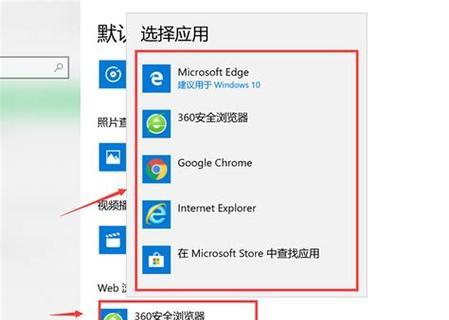
了解什么是默认浏览器
默认浏览器是指在您点击一个网页链接或打开一个网页文件时自动启动的浏览器。每台电脑在安装系统时都会默认设置一个浏览器作为默认浏览器,例如Windows系统中的InternetExplorer或MicrosoftEdge。
打开默认浏览器设置界面
在Windows系统中,点击“开始”按钮,选择“设置”菜单,在弹出的窗口中选择“应用”,然后在左侧菜单栏中选择“默认应用”。在此界面中,您可以看到当前默认的浏览器。
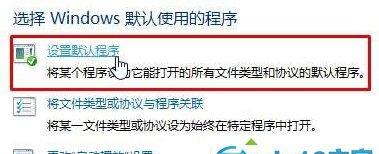
选择要设为默认浏览器的应用程序
在“默认应用”界面中,找到“Web浏览器”选项,并点击下拉菜单选择您希望设为默认浏览器的应用程序。常见的选择包括GoogleChrome、MozillaFirefox和MicrosoftEdge等。
通过浏览器设置更改默认浏览器
不同的浏览器有不同的设置方法,我们以GoogleChrome为例。打开GoogleChrome浏览器,点击右上角的三个点图标,在下拉菜单中选择“设置”。在打开的设置页面中,找到“默认浏览器”选项,点击后会跳转到系统默认应用页面,点击“设置为默认值”按钮即可。
通过控制面板更改默认浏览器
除了使用浏览器自带的设置功能外,您还可以通过控制面板来更改默认浏览器。打开控制面板,选择“程序”,然后点击“默认程序”,接着点击“设置您计算机上的默认值”。在弹出的窗口中,找到您希望设为默认浏览器的程序,点击“设置此程序为默认值”。
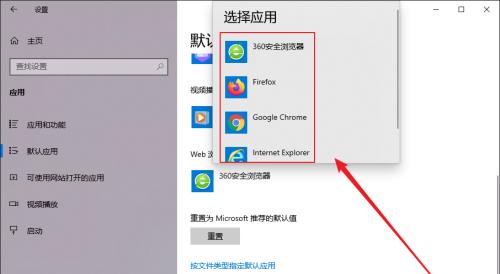
通过文件关联更改默认浏览器
您还可以通过文件关联来更改默认浏览器。打开控制面板,选择“程序”,然后点击“默认程序”,接着点击“关联文件类型或协议与特定的程序”。在弹出的窗口中,找到您想要更改默认浏览器的文件类型或协议,点击“更改程序”。
通过第三方工具更改默认浏览器
除了以上方法,还有一些第三方工具可以帮助您更改默认浏览器。这些工具可以简化设置流程,同时提供更多个性化选项,如DefaultProgramsEditor和BrowserSelect等。
注意事项及常见问题
在更改默认浏览器时,需要注意以下几个问题:确保您已安装了要设为默认浏览器的应用程序;有时候更改了默认浏览器后,需要重新启动电脑才能生效;如果您遇到问题无法更改默认浏览器,可以尝试使用系统修复工具或卸载重装浏览器等方法。
个性化设置浏览器
一旦成功更改了默认浏览器,您可以进一步进行个性化设置,例如设置主页、添加书签、安装扩展等。通过定制浏览器,您可以提升上网体验,并更好地满足个人需求。
保持默认浏览器的更新
不论您使用哪种浏览器,都需要定期更新以确保享受到最新的功能和安全性。请确保您的默认浏览器是最新版本,并设置自动更新以便及时获得更新。
备份和恢复默认浏览器设置
如果您需要在多台电脑之间同步默认浏览器设置,或者需要恢复之前的默认设置,您可以备份和恢复浏览器的配置文件。每个浏览器的备份和恢复方法略有不同,请根据具体浏览器进行操作。
如何取消更改默认浏览器设置
如果您在更改默认浏览器后发现不适应或有其他需求,可以随时取消更改。只需重复前述步骤,将默认浏览器设置为原先的选项即可。
选择适合自己的默认浏览器
不同的人有不同的喜好和使用习惯,选择适合自己的默认浏览器非常重要。建议您尝试使用不同的浏览器,并根据自身需求和体验来进行选择。
了解浏览器隐私设置
无论使用何种浏览器,保护个人隐私始终是重要的。请务必了解浏览器的隐私设置,并根据需要进行调整,以确保您的上网活动安全可靠。
通过本文的介绍,您应该已经了解到如何设置电脑默认浏览器以及相关注意事项。根据自身需求和使用习惯,选择适合自己的默认浏览器,并进行个性化设置,享受更好的上网体验吧!
版权声明:本文内容由互联网用户自发贡献,该文观点仅代表作者本人。本站仅提供信息存储空间服务,不拥有所有权,不承担相关法律责任。如发现本站有涉嫌抄袭侵权/违法违规的内容, 请发送邮件至 3561739510@qq.com 举报,一经查实,本站将立刻删除。